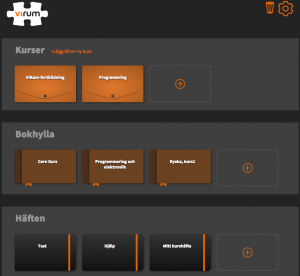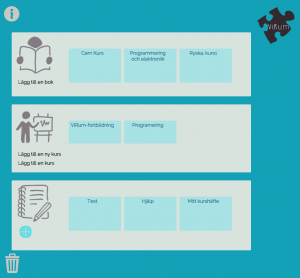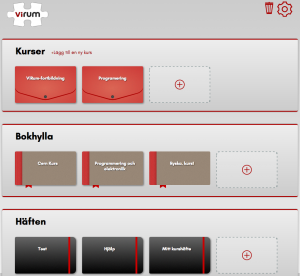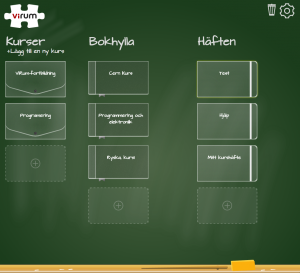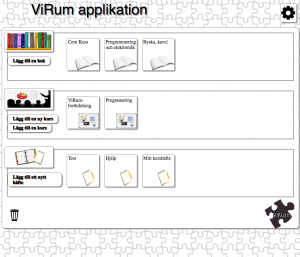Nu finns en ny video med svenskt tal där 4f-häftet presenteras. I demonstrationsvideon visas hur verktygen (samma verktyg som i Virum-appen) fungerar och hur man får över sina lösningar till Abittis svarsruta. Kolla in videon nedan.
Nu kan du också ringa till ViRum
Om du vill ha hjälp med Virum-appen eller mer information om Virum, så kan du nu också ringa till ViRum. Vi svarar i allmänhet på vardagar mellan 9-12. Numret är: 0442378732. (Numret är finländskt, så lägg till riktnummer +358 ifall du behöver det.) Du kan förstås också alltid, precis som tidigare, skicka e-post antingen till help(a)virum.fi eller info(a)virum.fi. Alternativt lämna ett meddelande via kontaktsidans formulär. Vi svarar alltid så fort vi hinner.
Veckans tips: sameditering av text
I verktyget för videokonferens, Jitsi, som man kommer åt via Virum-appen, så kan man också sameditera text. Du kan läsa om hur man gör det HÄR. Du kommer åt alla hjälptexterna via Virums hjälpsidor.
Uppdatering: första sidan och filstorlek
En automatisk uppdatering har skickats till Virum-appen. Uppdateringen innehåller bland annat korrigeringar till häften och kursers första sida, som nu bör fungera utan problem. I allmänhet kan det dock vara bra att hålla första sidan som en titelsida och skapa nya kapitel och sidor för innehållet.
Uppdateringen innehåller också en begränsning för filstorleken på ljud- och videofiler som laddas upp i häften/kurser. Detta för att undvika att häftet/kursen blir väldigt långsam eller i värsta fall kraschar, vilket annars kan hända om för stora mediefiler läggs till. Om man önskar lägga till stora mediafiler, så är rekommendationen att man istället lägger upp dem på nätet via t.ex. Youtube och sedan bäddar in dem i häftet/kursen.
Veckans tips: ändra utseende på appen
Om du vill kan du ändra utseendet på din Virum-app. Du gör det genom att klicka på kugghjulet uppe i högra hörnet på första sidan. Välj sedan ”Generell”. Där finns det möjlighet att välja mellan flera olika teman. I bilderna nedan ser du fem av alternativen.
Veckans tips: 4F-häfte i A-delen
De av Virum-appens verktyg som finns i 4F-häfte på Abitti-stickan, så får också användas i A-delen i studentprovet i matematik, då CAS-programmen är avstängda. Verktygen kan användas för att skriva matematiska lösningar och rita grafer. De är alltså frågan om samma verktyg som matteverktygen i Virum-appen.
Virum-appens verktyg nu i studentexamen!
Vi kan stolt meddela att Virum-appens verktyg kan användas i studentexamen! Samma verktyg som finns i 4F-häftet i Abitti finns nämligen i Virum-appen. Med Virum-appen kan man man alltså träna på att använda verktygen, samtidigt som appen erbjuder flera funktioner. Du kan läsa mera om den senaste Abitti-versionen i deras blogg, som du kommer till via den här länken.
Veckans tips: videokonferens
Via Virum-appen, så kommer man åt ett program för videokonferens som heter Jitsi. Då du är inne i en kurs i Virum-appen, så öppnar du det genom att först klicka på ikonen i bilden nedan (i appen hittar du den till höger) och sedan på ”Start”. Du kommer då till ett ”rum” som är gemensamt för kursen. Där kan du t.ex. ha videokonferens eller chatta med läraren och de andra kursdeltagarna.
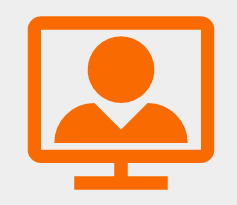
Veckans tips: spana in sidan Övriga resurser
Tycker du att det är svårt med upphovsrätt? Vad får man använda i undervisningen? Och var kan man hitta material som får användas fritt? Kolla in Övriga resurser här på Virums hemsida. Där har vi börjat samla material som hjälper dig. Dels samlar vi länkar till sidor med material som kan användas i undervisningen, dels samlar vi material där man kan läsa mer om upphovsrätt i undervisningen. Än så länge har vi bara lite material, men vi bygger ut sidan hela tiden. Vet du om någon sida med öppet material eller information om upphovsrätt: tipsa gärna oss genom att skicka ett mejl till info(a)virum.fi eller lämna ett meddelande i formuläret på kontaktsidan.
Veckans tips: dyslexifont
Det finns en dyslexifont i Virum-appen. Dyslexiafonten är en font som utvecklats för att vara lättare att läsa för personer med dyslexi. Du kan ändra fonten på texten i en kurs (eller ett häfte, eller en bok) till Dyslexia genom att öppna kursen, klicka på kugghjulet i övre vänstra hörnet och sen klicka i rutan vid ”Dyslexiafont”.